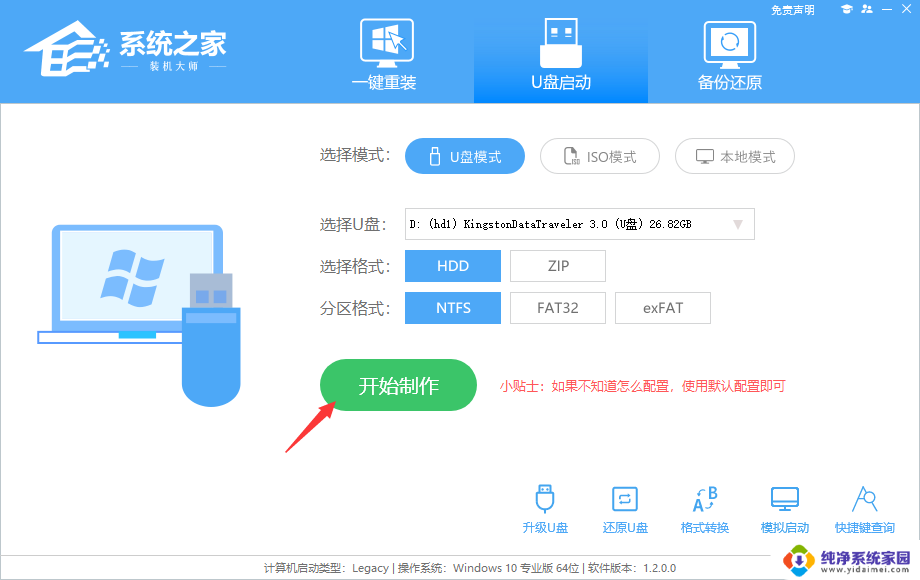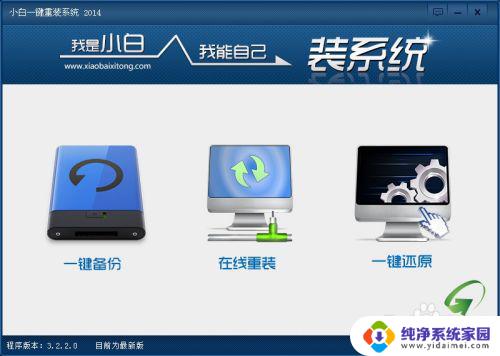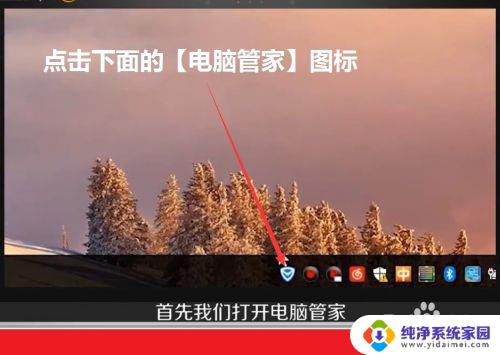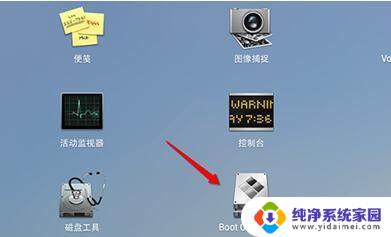电脑没系统怎么用U盘重装系统?完整教程分享
电脑没系统怎么用u盘重装系统,电脑是现代社会不可或缺的工具,然而有时我们可能会遇到电脑系统崩溃或出现其他问题的情况,如果电脑没有系统,我们该如何重装系统呢?此时使用U盘重装系统成为了一种可行的解决方案。U盘作为一种便携式存储设备,可以将系统安装文件存储其中,然后通过插入U盘启动电脑,进行系统重装。在这篇文章中我们将探讨如何使用U盘来重装电脑系统,解决电脑系统问题的困扰。
具体方法:
1、在其他可用的电脑上把U盘做成启动盘,然后把系统ISO镜像中的gho文件解压到U盘GHO目录;
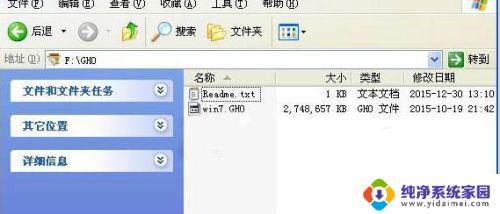
2、在没有系统的电脑上插入U盘,重启时按F12、F11或Esc。在弹出的启动项中选择USB选项或U盘品牌名,按回车键;
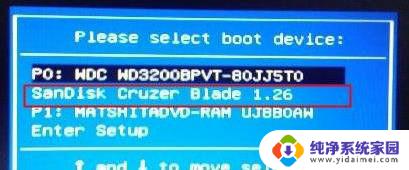
3、启动到这个U盘界面,选择01或02回车运行PE 系统;

4、进入PE系统后,双击打开PE一键装机。默认加载系统映像路径,点击安装位置,一般是C盘,确定;
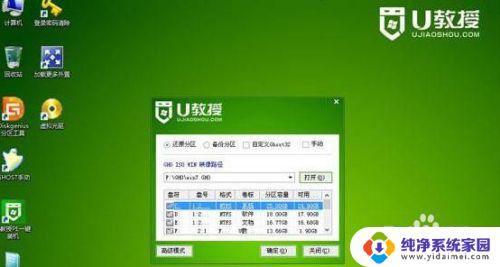
5、弹出提醒窗口,点击是,开始进行系统还原;
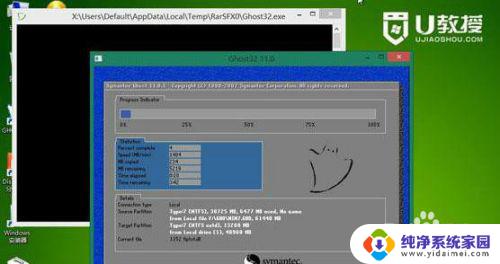
6、还原结束后,重启系统,接着会自动执行系统的安装,等待安装完成;
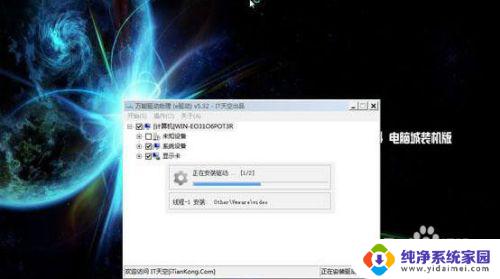
以上就是如何在电脑没有系统的情况下使用U盘重新安装系统的全部内容,如果您还有不清楚的地方,可以参考小编的步骤进行操作,希望这些步骤能对您有所帮助。